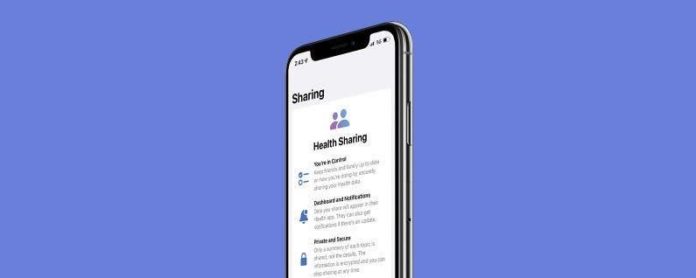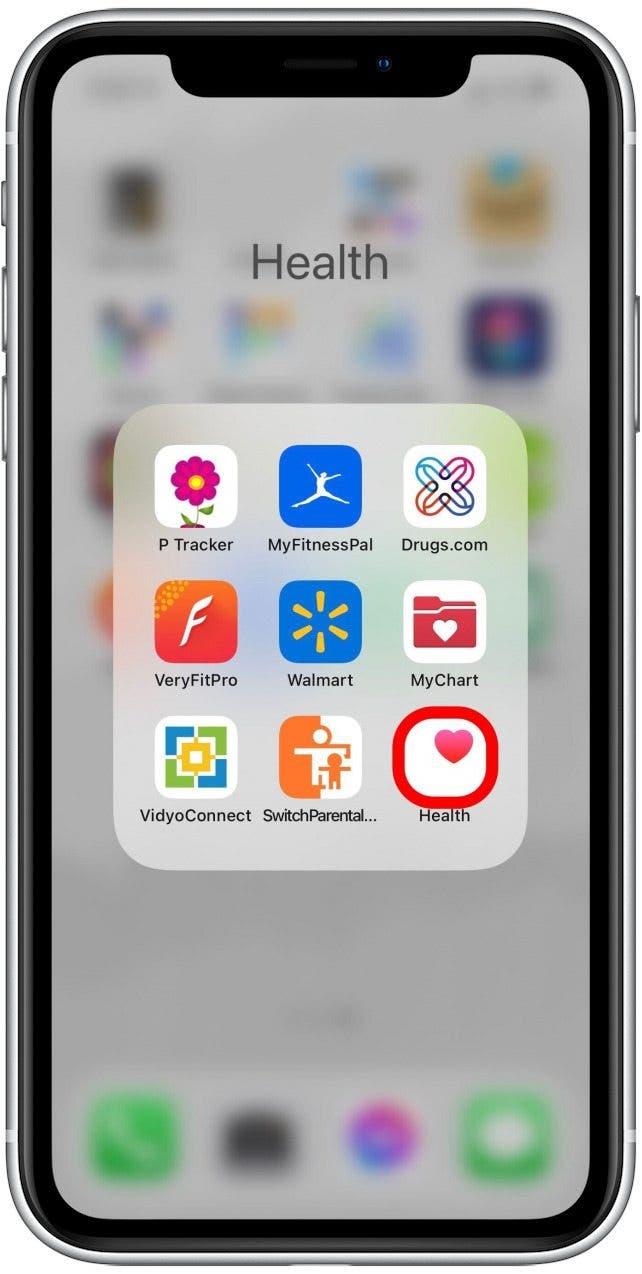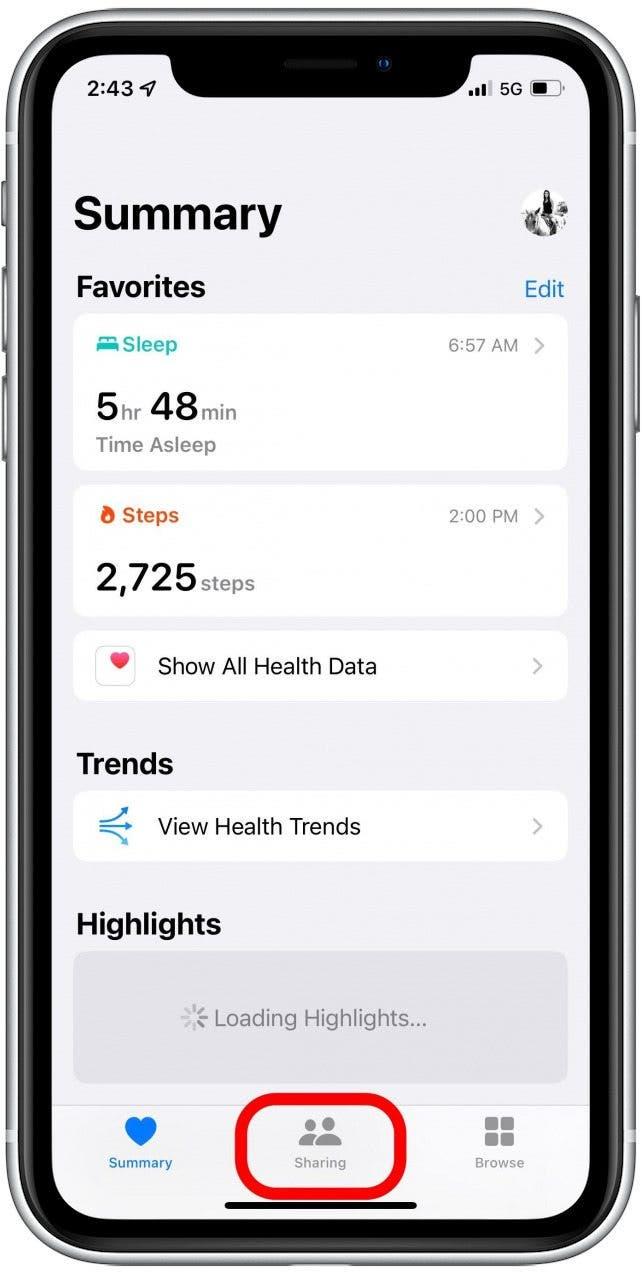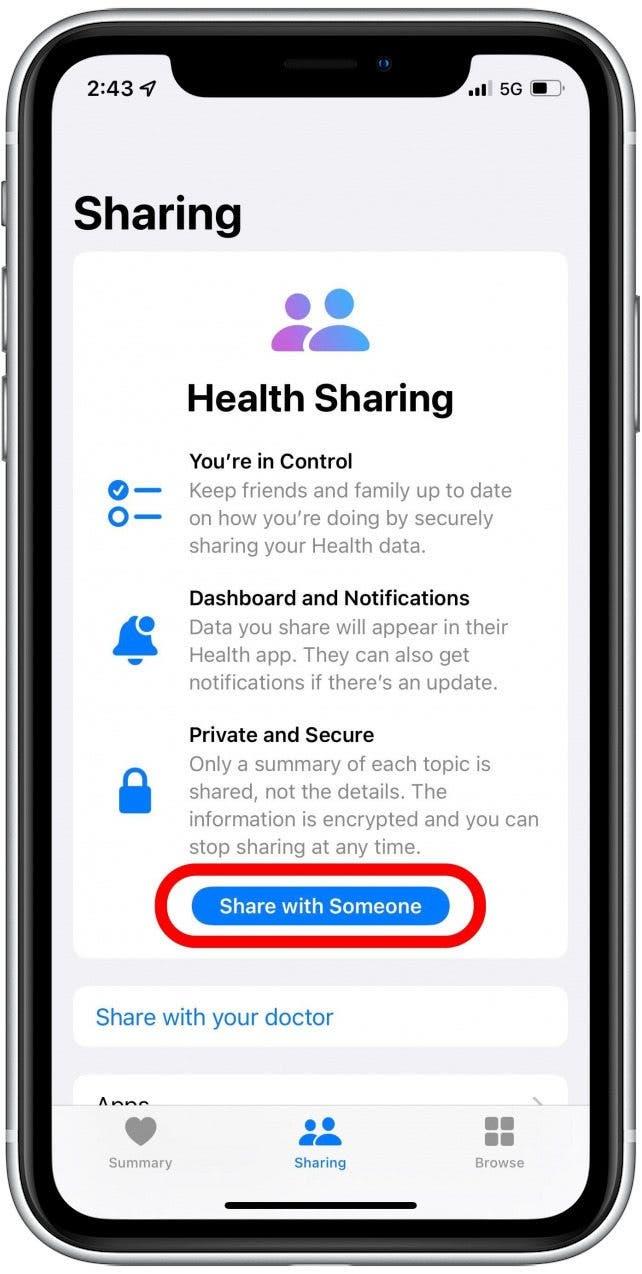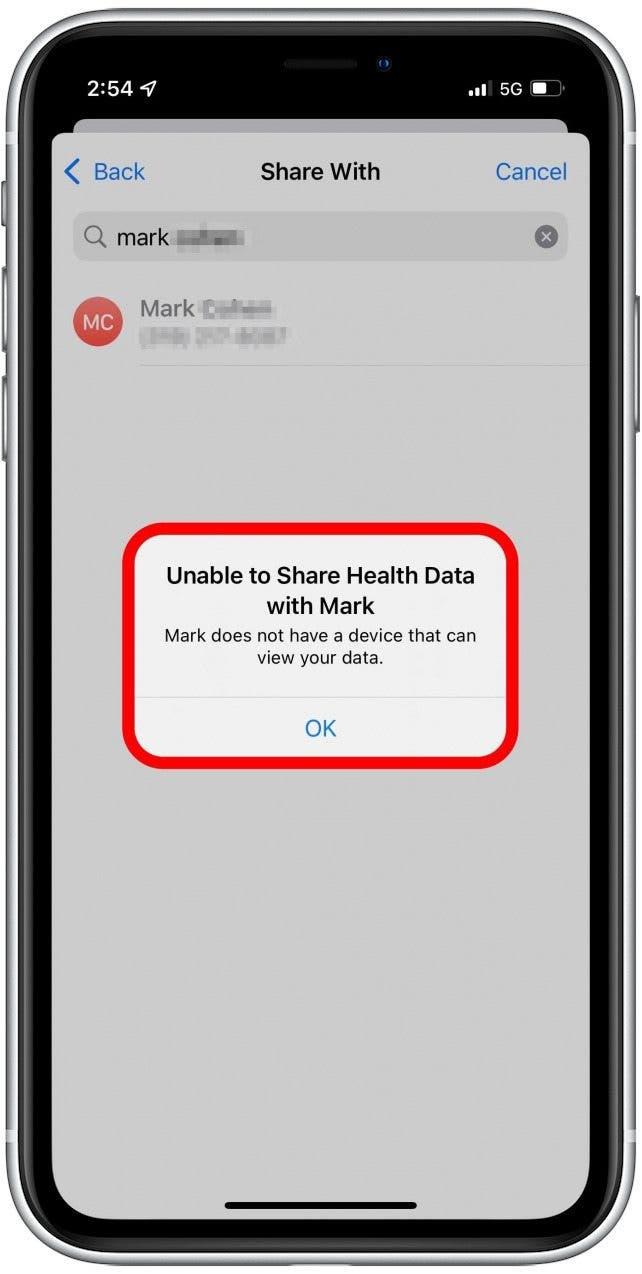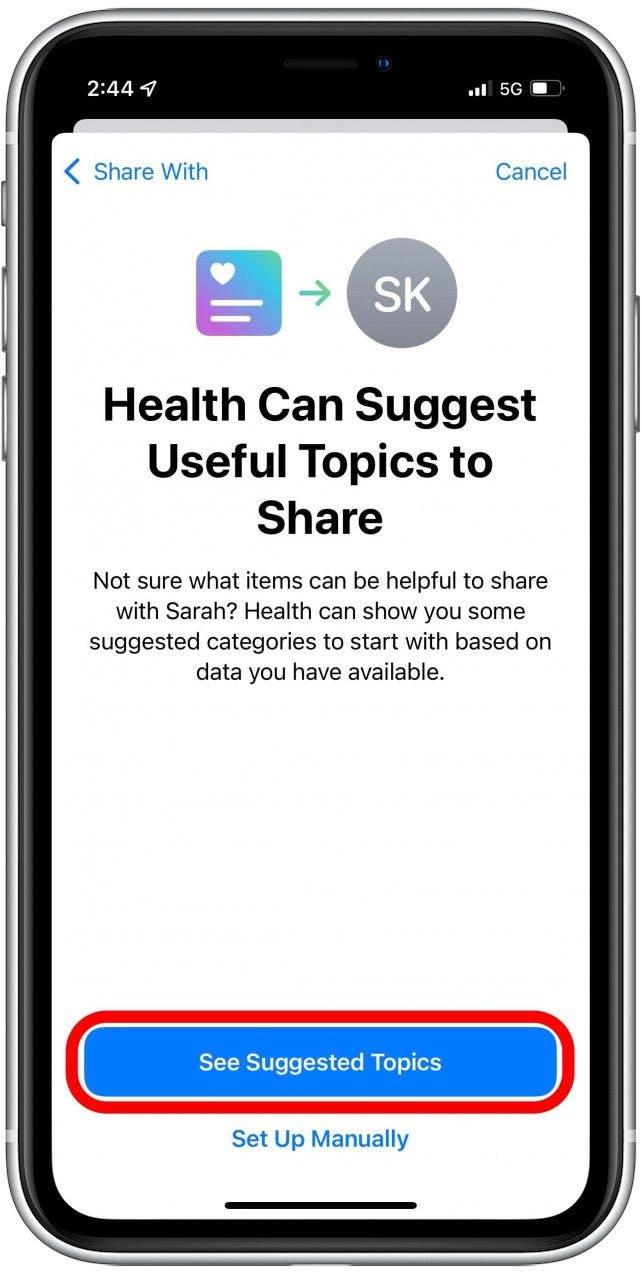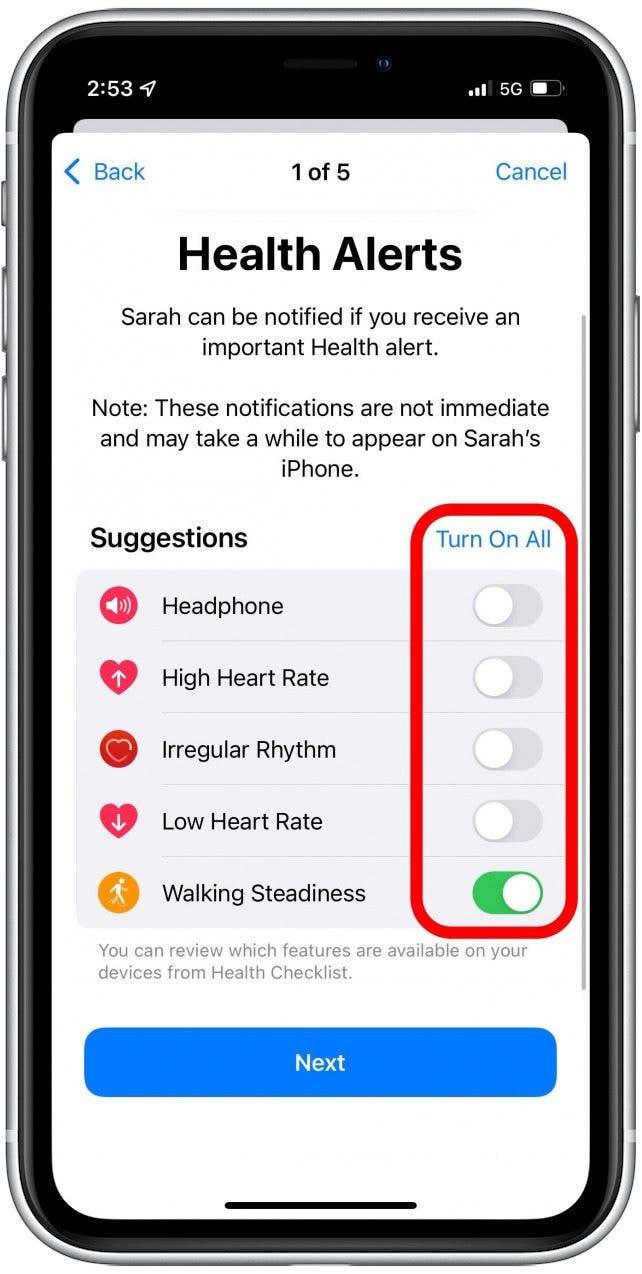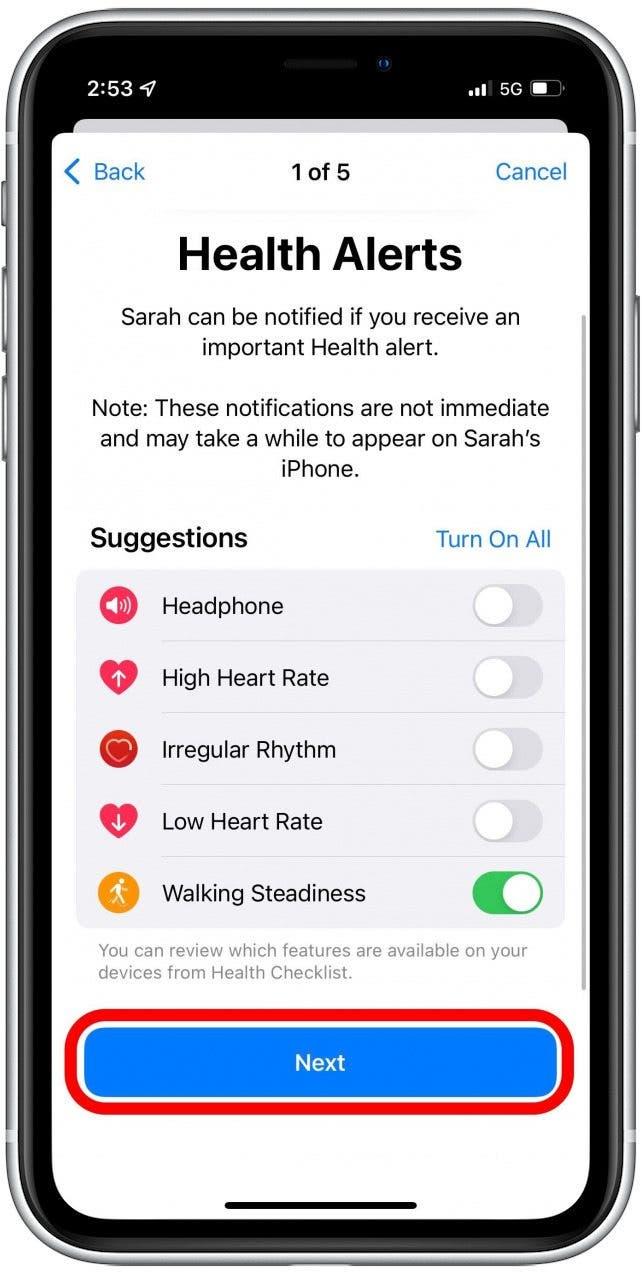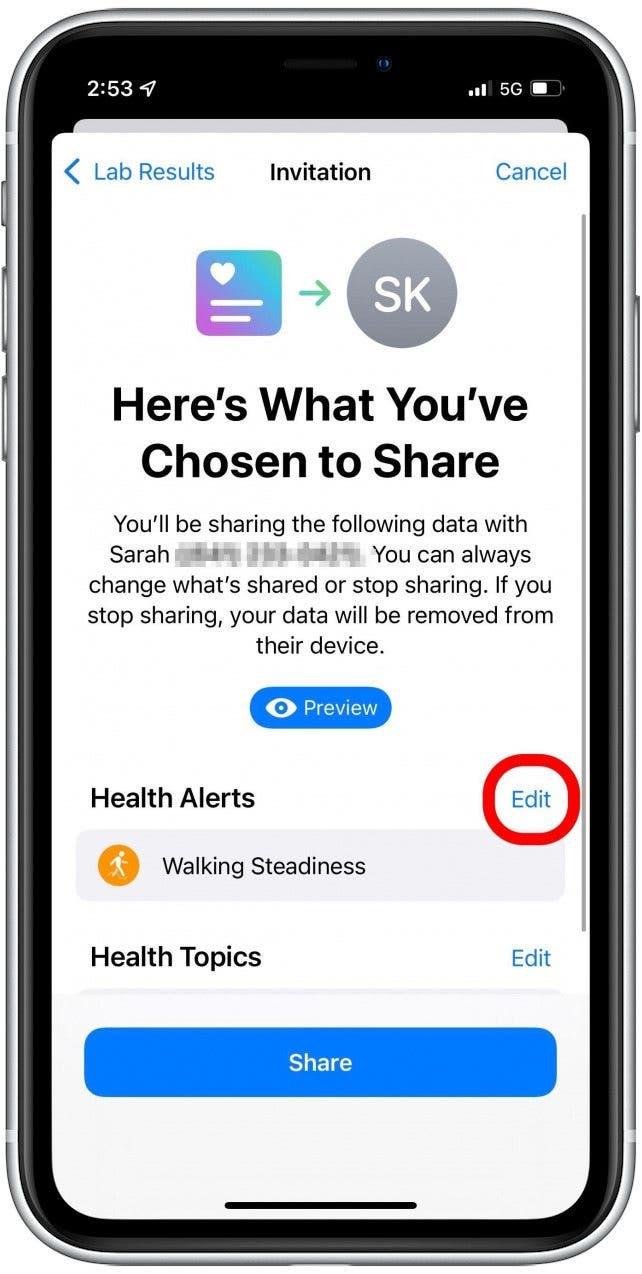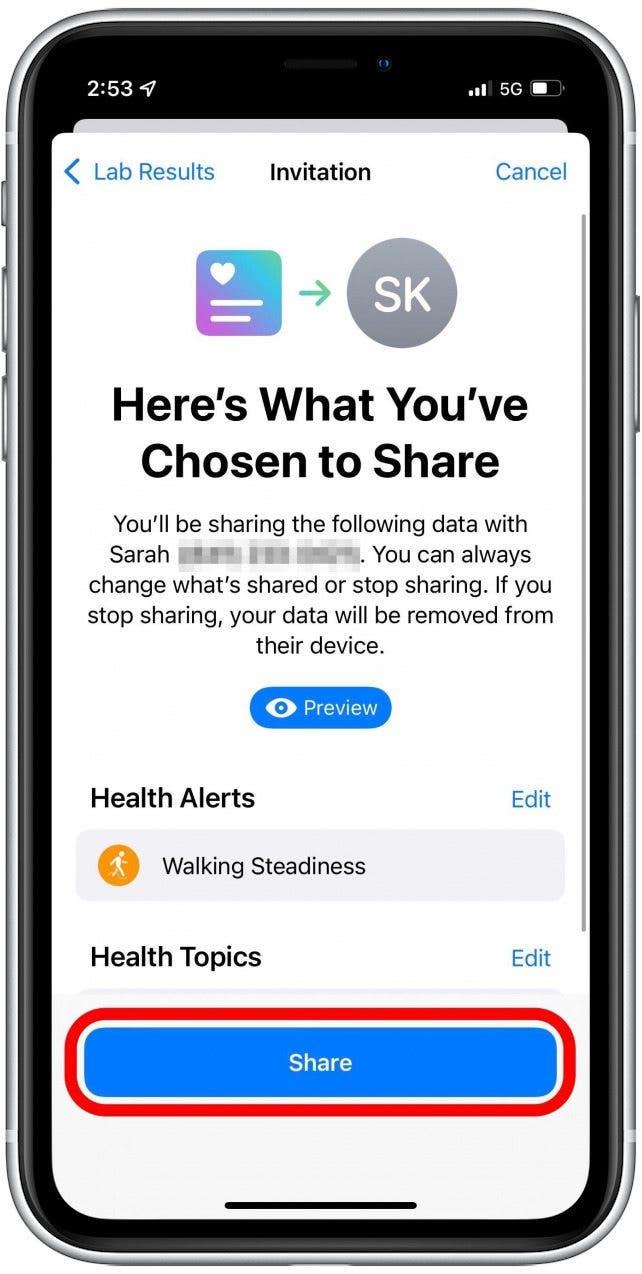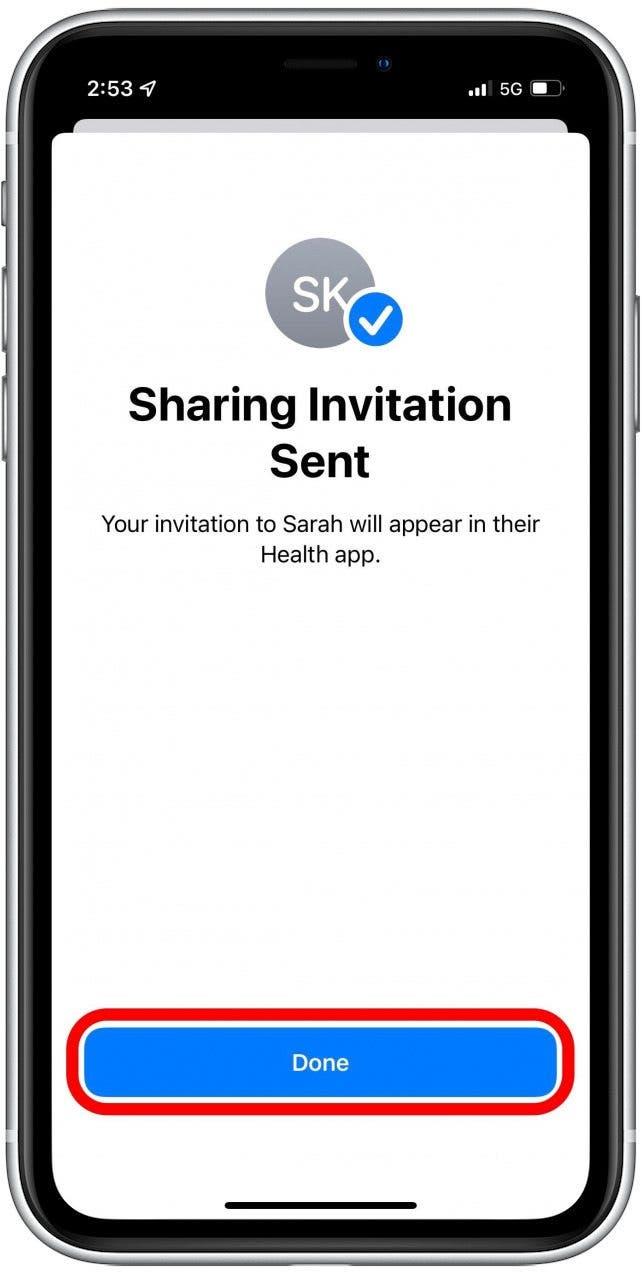Oavsett om du är vårdgivare för en vän eller familjemedlem eller bara vill skapa lite vänlig tävling genom att dela dina hälsoprogram för fitnessapplikationer, kan du göra det tack vare den nya delningsfunktionen i hälsoappen på iPhone. Vi kommer att visa dig hur du väljer vem du vill dela med och exakt vilka hälsoappdata du delar.
Varför dela hälso -appdata
- Håll ett öga på en älskad eller någon du ger omsorg för genom att ställa in delning för viktiga mätvärden som Walking Steadiness.
- Bli konkurrenskraftig med en vän eller familjemedlem genom att dela din träningsdata automatiskt.
- Välj bort att dela eller ändra vilken information som delas när som helst.
Viktigt: Eftersom detta tips för Health -appen endast använder en funktion i iOS 15, måste du uppdatera till iOS 15 innan du använder dessa steg.
Hur man delar hälso -appdata med någon
Att dela dina hälso- och träningsdata är enkelt och har många fördelar. Använd stegen nedan för att välja en mottagare av din Health -appdata och anpassa exakt vilken data du vill dela. Vill du lära dig mer om de andra nya funktionerna som ingår i iOS 15 -uppdateringen? Registrera dig för vårt gratis Dagens tips nyhetsbrev!
- Öppna Hälsa -appen .

- Knacka på fliken Delning .

- Om det här är den första personen du delar med trycker du på Dela med någon . Om inte, tryck på Lägg till en annan person .

- Ange namnet på kontakten du vill dela med och välj dem från listan.
- Om personen inte har en iPhone eller inte använder iOS 15 får du ett felmeddelande som nedan.

- När du väl har valt en kontakt är det dags att välja ämnen att dela.
- Tryck på Se föreslagna ämnen för att gå igenom guidad installation som visas i dessa steg, eller på Konfigurera manuellt för att söka efter mätvärden som du vill dela på egen hand.

- Tryck på växeln bredvid varje mått du vill dela.

- Tryck på Nästa längst ned på varje sida när du är klar.

- I slutet ser du en förhandsvisning med personen du delar med och informationen du har valt att dela.
- Du kan fortfarande redigera vid denna tidpunkt genom att inaktivera växlar eller trycka på Redigera bredvid mätvärdet du vill ändra.

- Tryck på Dela för att skicka delningsinbjudan till din valda mottagare.

- Tryck på Klar .

Vid det här laget är det bäst att låta din vän, familjemedlem eller vårdgivare veta att de måste titta i appen Hälsa på fliken Delning för att acceptera din hälsodelningsinbjudan.